スカイリム おうち作りの備忘録2 [Skyrim]
Creation Kitでノルド様式のおうちを作ろうヘ(⌒▽⌒)ノ
こんにちは
今回は壁と扉の設置です。
前回は新しく作ったCellに床材を配置するところから、壁設置の手前まででした。今回は壁の設置なんですが、その前に家の入口となる扉の設置をします。もちろん実際に家を作る時には、壁が先だろうが扉が先だろうが問題はないのですが、扉は『あ、忘れた』というわけには行かないので、先に位置決めをして場所を確保するのが一番と思われますw
その前に前回の記事で説明不足だったところをちょっと補足。こう言ったオブジェクトが格納されているのは『static』と書きましたが、正しくは『WorldObjects』の中の『static』でした。
こうなってるのが
展開するとこんな。
家造りにはこの中のいろんなものを遣います。
あと、今回説明に使うために、『TestHome』という新しいespを作っていますが、作る時に、「Skyrim.esm」「Update.esm」「Hearthfire.esm」にチェックを入れて作りました。うちで作ったノルド様式の家は、BGMにソルスセイムの曲を使いたくて「Dragonborn.esm」にもチェックを入れましたが、今回は説明用なので、オーブン設置くらい出来ればいいかなと思いまして。
と言う説明は本当なら前回の最初に持ってくることなんですが、まあここの管理人クオリティですのでそこはご勘弁のほどを( ̄▽ ̄;
では、説明に戻りましょう。扉を設置するには、扉の外枠と、扉そのものが必要になります。これも種類がいくつか。
一番右が、ブリーズホームに使われている扉の外枠なんですが、この壁材だとこの形と、あとこういう形のものがあります。
なぜか白壁、石壁のスタイルと同じものはなし。
で、前回の最後に、『今回は白壁使用』という話をしたので、今回使うのは一番左側です。ところで扉の外枠というと、こんなのもあります。
これは家の中の扉の設置に使う枠で、両側にテクスチャが貼られています。ただこのままだと左右と上に隙間が出来てしまうので、こんな外枠を使います。
そしてこの外枠は裏側にテクスチャが貼られていないので、家の中に設置する場合には背中合わせにして仕切った部屋の外と中に設置しなければなりません。めんどくせーですw
しかし、家を作ろうというのだから、面倒くさがってはいかん、と言うことで進めていきましょう。次は扉そのものです。この扉は、やはり家の中に設置出来るものと、家の中と外を結ぶものの2種類があります。そして、今まで床材から始まって壁材、暖炉まで全て『static』の中から探してきましたが、今回は『Door』というところから探します。ノルド様式に使われている扉はこんな感じ。
この3種は、家の中と外を繋ぐ時に使用する扉なので、裏側のテクスチャがすごく簡単にというか、取りあえずあるぞと言うのがわかる程度になっています。また、同じ扉でも裏と表両方に同じテクスチャが貼られている扉は、家の中に設置する扉です。家の中と外を繋ぐ扉の名前には『Load』とついているのが多いですが、真ん中の扉(ブリーズホームに使われている扉)のように、それがついてないものもあります。プレビュー画面で確認しながら探しましょう。
今回使用するのは真ん中の扉です。さて、オブジェクトが決まったら、実際の設置です。これは、暖炉の向かい側を表示させるために、180°回転させたもの。
手前に見えるよくわからんオブジェクトが、前回設置した暖炉を裏側から見たところ。スカスカなので向こう側が見えています。
で、まずは扉の外枠をどん
設置した外枠の位置情報を見るとこうなっています。今回は右側のZの数値が変わっています。このオブジェクトは本来暖炉と同じ向きなので、反対側の場所に家の中に向けて設置するため、角度を180°変更しました。そして次が扉設置。
この扉設置については、外枠の中の黒い部分にきれいに収まるように調整していくしかありません。位置情報画面の該当箇所にカーソルをあてて、マウスのホイールボタンをくるくるしていくと、1ずつ移動させられるので、黒い枠にぴたりとはまって、なおかつ奥行きは枠の外側にぴったり合わせるようにします。このドアは開ける時にアニメーションしますので、奥に設置しすぎると、外枠の黒い部分が見えたりします。
で、これで扉の設置は終わり。しかし、ここから外に出ていけるようになるためには、外側にも家のオブジェクトを設置して、そこの扉とここの扉を繋いでからのことです。それは一番最後の話なので、今は扉についてはここまで。
さて、次は壁設置です。で、今回は3×3なので、前回紹介した壁のオブジェクトを使うのは、右と左の真ん中のみ。他は角用のオブジェクトがあるのでそちらを使います。こんな感じ。
この形は、石壁も板張りもあります。
さて、扉をつけるためにぐるっと回転させていた床組を元に戻します。
手前に見えるのがさっき取り付けた扉。扉がここにあるぞと言うのはわかりますが、その他の枠は透明です。で、まずは左側と右側に白壁を設置。
オブジェクトの向きが変わるので、右側のZの数値だけが90になったり-90になったりしています。次に、空いている角にも壁を置いていきます。
これで暖炉のまわりは壁で覆われ、ちょっと家っぽくなってきました。あとはドア側の角にも置いていくのですが、また少し違う壁材を使います。それがこちら。
壁材には材質の違いの他に、窓のついたものがあります。ファイルに「Win」とついています。窓の形も何種類かありまして、ブリーズホームに使われている細長い窓や、上の壁材に使われているような大きな窓など、使いたい窓を探してください。今回はこの大きな窓のついたものを使います。
ドア側に窓をつけるために、左右対称のオブジェクトを使いました。これで壁が完成です。次回は家の中のオブジェクト配置です。屋根を塞ぐ前に、中の配置をすませて、それから屋根を載せます。
こんにちは
今回は壁と扉の設置です。
前回は新しく作ったCellに床材を配置するところから、壁設置の手前まででした。今回は壁の設置なんですが、その前に家の入口となる扉の設置をします。もちろん実際に家を作る時には、壁が先だろうが扉が先だろうが問題はないのですが、扉は『あ、忘れた』というわけには行かないので、先に位置決めをして場所を確保するのが一番と思われますw
その前に前回の記事で説明不足だったところをちょっと補足。こう言ったオブジェクトが格納されているのは『static』と書きましたが、正しくは『WorldObjects』の中の『static』でした。
こうなってるのが
展開するとこんな。
家造りにはこの中のいろんなものを遣います。
あと、今回説明に使うために、『TestHome』という新しいespを作っていますが、作る時に、「Skyrim.esm」「Update.esm」「Hearthfire.esm」にチェックを入れて作りました。うちで作ったノルド様式の家は、BGMにソルスセイムの曲を使いたくて「Dragonborn.esm」にもチェックを入れましたが、今回は説明用なので、オーブン設置くらい出来ればいいかなと思いまして。
と言う説明は本当なら前回の最初に持ってくることなんですが、まあここの管理人クオリティですのでそこはご勘弁のほどを( ̄▽ ̄;
では、説明に戻りましょう。扉を設置するには、扉の外枠と、扉そのものが必要になります。これも種類がいくつか。
一番右が、ブリーズホームに使われている扉の外枠なんですが、この壁材だとこの形と、あとこういう形のものがあります。
なぜか白壁、石壁のスタイルと同じものはなし。
で、前回の最後に、『今回は白壁使用』という話をしたので、今回使うのは一番左側です。ところで扉の外枠というと、こんなのもあります。
これは家の中の扉の設置に使う枠で、両側にテクスチャが貼られています。ただこのままだと左右と上に隙間が出来てしまうので、こんな外枠を使います。
そしてこの外枠は裏側にテクスチャが貼られていないので、家の中に設置する場合には背中合わせにして仕切った部屋の外と中に設置しなければなりません。めんどくせーですw
しかし、家を作ろうというのだから、面倒くさがってはいかん、と言うことで進めていきましょう。次は扉そのものです。この扉は、やはり家の中に設置出来るものと、家の中と外を結ぶものの2種類があります。そして、今まで床材から始まって壁材、暖炉まで全て『static』の中から探してきましたが、今回は『Door』というところから探します。ノルド様式に使われている扉はこんな感じ。
この3種は、家の中と外を繋ぐ時に使用する扉なので、裏側のテクスチャがすごく簡単にというか、取りあえずあるぞと言うのがわかる程度になっています。また、同じ扉でも裏と表両方に同じテクスチャが貼られている扉は、家の中に設置する扉です。家の中と外を繋ぐ扉の名前には『Load』とついているのが多いですが、真ん中の扉(ブリーズホームに使われている扉)のように、それがついてないものもあります。プレビュー画面で確認しながら探しましょう。
今回使用するのは真ん中の扉です。さて、オブジェクトが決まったら、実際の設置です。これは、暖炉の向かい側を表示させるために、180°回転させたもの。
手前に見えるよくわからんオブジェクトが、前回設置した暖炉を裏側から見たところ。スカスカなので向こう側が見えています。
で、まずは扉の外枠をどん
設置した外枠の位置情報を見るとこうなっています。今回は右側のZの数値が変わっています。このオブジェクトは本来暖炉と同じ向きなので、反対側の場所に家の中に向けて設置するため、角度を180°変更しました。そして次が扉設置。
この扉設置については、外枠の中の黒い部分にきれいに収まるように調整していくしかありません。位置情報画面の該当箇所にカーソルをあてて、マウスのホイールボタンをくるくるしていくと、1ずつ移動させられるので、黒い枠にぴたりとはまって、なおかつ奥行きは枠の外側にぴったり合わせるようにします。このドアは開ける時にアニメーションしますので、奥に設置しすぎると、外枠の黒い部分が見えたりします。
で、これで扉の設置は終わり。しかし、ここから外に出ていけるようになるためには、外側にも家のオブジェクトを設置して、そこの扉とここの扉を繋いでからのことです。それは一番最後の話なので、今は扉についてはここまで。
さて、次は壁設置です。で、今回は3×3なので、前回紹介した壁のオブジェクトを使うのは、右と左の真ん中のみ。他は角用のオブジェクトがあるのでそちらを使います。こんな感じ。
この形は、石壁も板張りもあります。
さて、扉をつけるためにぐるっと回転させていた床組を元に戻します。
手前に見えるのがさっき取り付けた扉。扉がここにあるぞと言うのはわかりますが、その他の枠は透明です。で、まずは左側と右側に白壁を設置。
オブジェクトの向きが変わるので、右側のZの数値だけが90になったり-90になったりしています。次に、空いている角にも壁を置いていきます。
これで暖炉のまわりは壁で覆われ、ちょっと家っぽくなってきました。あとはドア側の角にも置いていくのですが、また少し違う壁材を使います。それがこちら。
壁材には材質の違いの他に、窓のついたものがあります。ファイルに「Win」とついています。窓の形も何種類かありまして、ブリーズホームに使われている細長い窓や、上の壁材に使われているような大きな窓など、使いたい窓を探してください。今回はこの大きな窓のついたものを使います。
ドア側に窓をつけるために、左右対称のオブジェクトを使いました。これで壁が完成です。次回は家の中のオブジェクト配置です。屋根を塞ぐ前に、中の配置をすませて、それから屋根を載せます。
2015-08-08 17:09
nice!(0)
コメント(0)
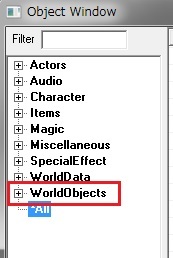
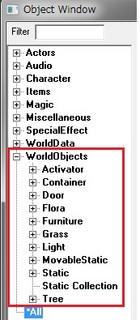


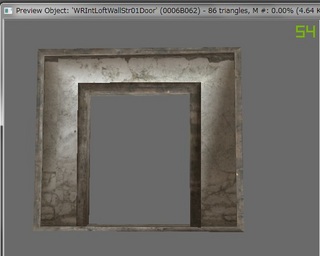




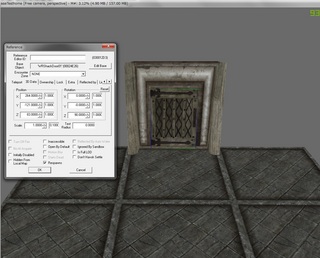


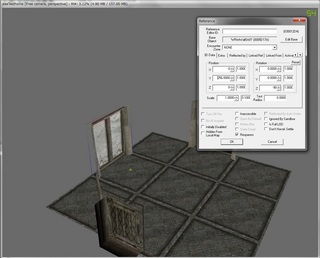











コメント 0